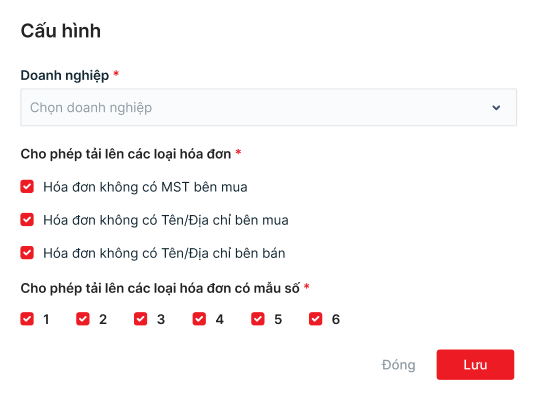Bạn có thể truy cập màn Lịch sử tải lên theo 1 trong 2 cách dưới đây
Cách 1: Truy cập vào link https://portal.ubot.vn/invoice/email
Cách 2: Sau khi đăng nhập thành công vào portal, nhấn chọn vào menu Hóa đơn đầu vào >> chọn Lịch sử tải lên
Hệ thống hiển thị giao diện màn hình Lịch sử tải lên như bên dưới:
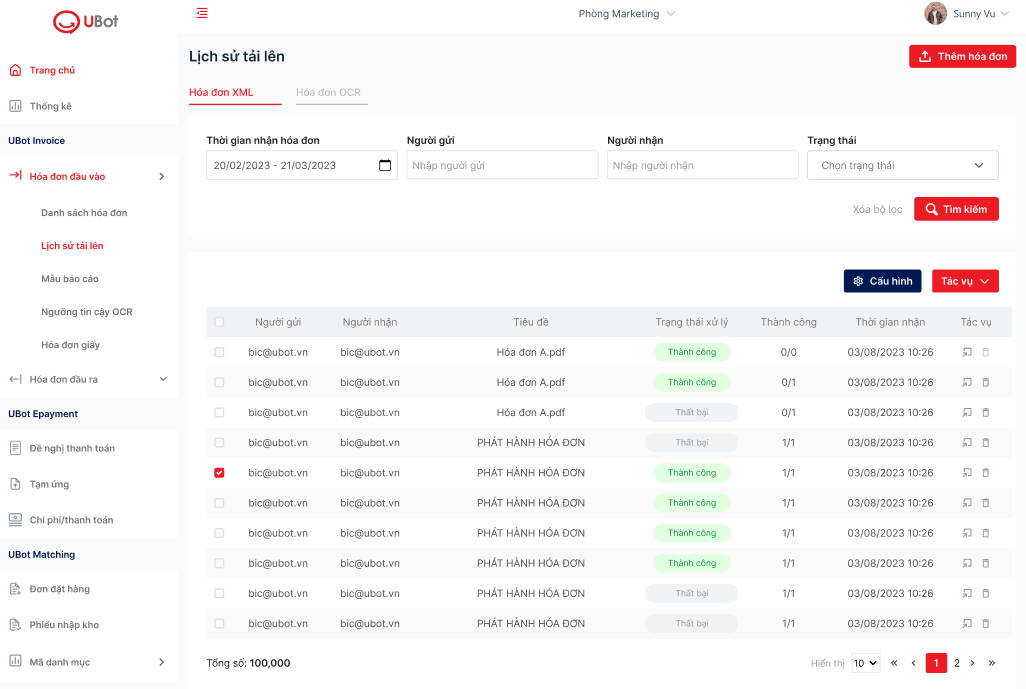
Bạn xem trạng thái xử lý hóa đơn bao gồm:
- Thành công: xử lý đọc hóa đơn thành công khi gửi vào UBot
- Thất bại: Xử lý đọc hóa đơn thất bại
- Trùng lặp: Hóa đơn đã tồn tại trên hệ thống (Dựa vào Công ty bên mua, MST Bên bán, Số hóa đơn, Mẫu số, Ký hiệu hóa đơn)
- Đang xử lý: Hóa đơn đang trong quá trình xử lý
Lưu ý: Với hóa đơn kéo từ Tổng cục thuế mà bạn đã thiết lập Kết nối Tổng cục thuế, bạn không thấy hiển thị tại màn hình Lịch sử tải lên này thì vui lòng thực hiện theo hướng dẫn tại đây.
Bạn có thể xem chi tiết nguyên nhân và kết quả xử lý hóa đơn đến UBot theo tác vụ Tải báo cáo dưới đây.
Tại đây, bạn có thể thực hiện các tác vụ sau:
1. Bạn có thể xem được hóa đơn tải lên tại 2 tab:
- Hóa đơn XML: Hóa đơn được gửi qua email, tải từ Tổng cục thuế, API, tải trực tiếp (xem chi tiết tại cột Nguồn)
- Hóa đơn OCR: Hóa đơn được gửi bằng API, tải trực tiếp (xem chi tiết tại cột Nguồn)
2. Nhấn chọn nút “Thêm hóa đơn” để tải trực tiếp hóa đơn hoặc xem các cách gửi hóa đơn vào UBot để xử lý (Hướng dẫn chi tiết tại đây)
3. Với Lịch sử tải hóa đơn thất bại, bạn có thể chọn nút Xóa để xóa lịch sử tải hóa đơn tương ứng
4. Bạn nhấn chọn nút Xem danh sách nếu muốn xem danh sách hóa đơn được xử lý của lượt tải hóa đơn tương ứng![]()
5. Bạn muốn xóa nhiều lịch sử tải hóa đơn bằng cách tích chọn các lượt tải cần xóa, nhấn chọn nút Tác vụ, sau đó chọn Xóa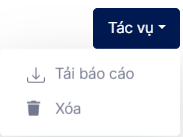
6. Bạn muốn xem kết quả xử lý hóa đơn của các lượt tải, bạn tích chọn các lượt tải cần xóa, nhấn chọn nút Tác vụ, sau đó chọn Tải báo cáo
7. Bạn muốn cấu hình tùy chọn để tải lên hóa đơn, chọn Cấu hình, tại đây bạn chọn doanh nghiệp & tích chọn/bỏ chọn các loại hóa đơn sau đó nhấn Lưu. UBot sẽ xử lý các loại hóa đơn theo cấu hình của bạn.